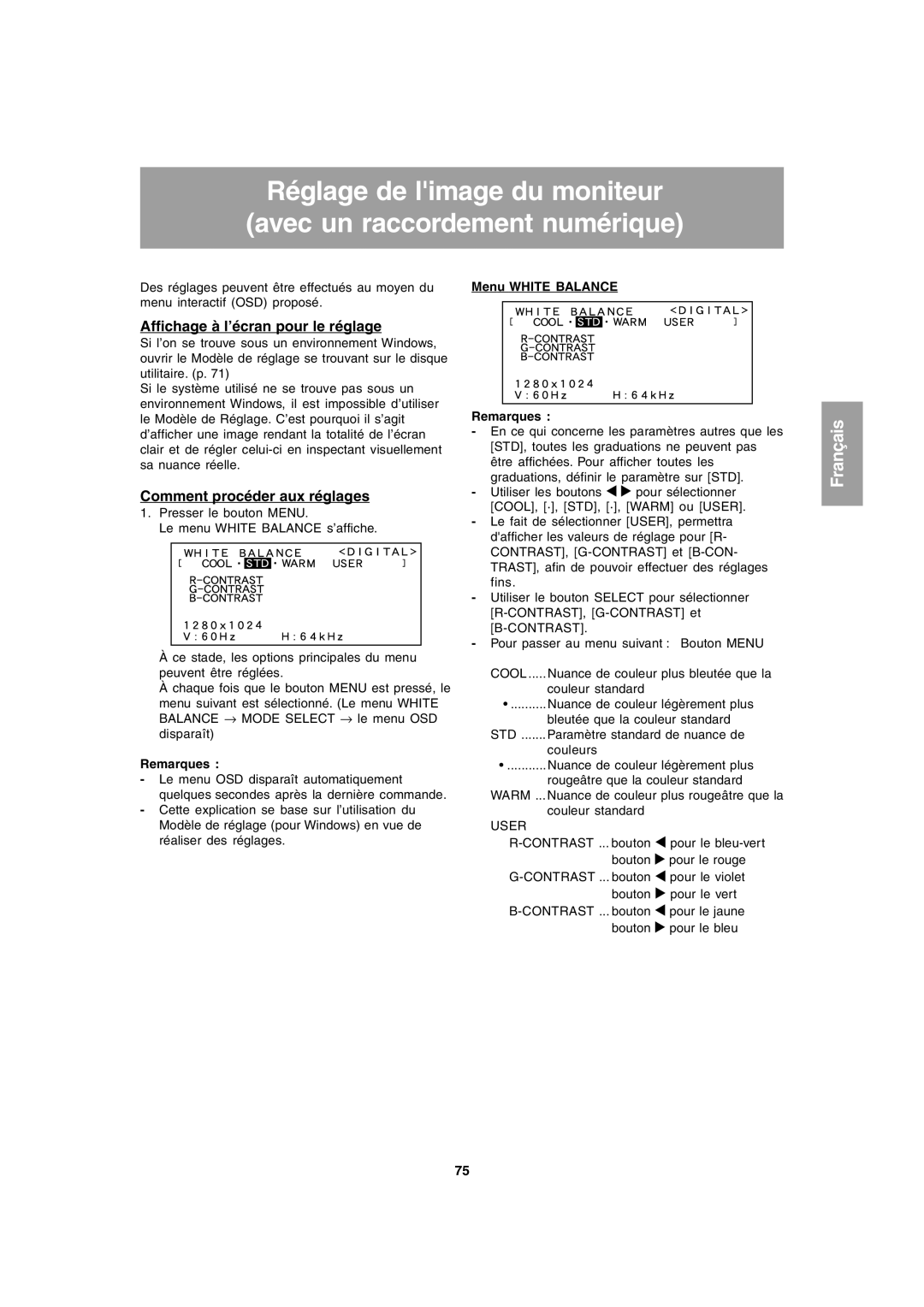Réglage de l'image du moniteur (avec un raccordement numérique)
Des réglages peuvent être effectués au moyen du | Menu WHITE BALANCE | ||||
menu interactif (OSD) proposé. |
|
|
|
|
|
|
|
|
|
| |
|
|
|
|
|
|
Affichage à l’écran pour le réglage
Si l’on se trouve sous un environnement Windows, ouvrir le Modèle de réglage se trouvant sur le disque utilitaire. (p. 71)
Si le système utilisé ne se trouve pas sous un environnement Windows, il est impossible d’utiliser le Modèle de Réglage. C’est pourquoi il s’agit d’afficher une image rendant la totalité de l’écran clair et de régler
Comment procéder aux réglages
1.Presser le bouton MENU.
Le menu WHITE BALANCE s’affiche.
Àce stade, les options principales du menu peuvent être réglées.
Àchaque fois que le bouton MENU est pressé, le
menu suivant est sélectionné. (Le menu WHITE BALANCE → MODE SELECT → le menu OSD disparaît)
Remarques :
-Le menu OSD disparaît automatiquement quelques secondes après la dernière commande.
-Cette explication se base sur l’utilisation du Modèle de réglage (pour Windows) en vue de réaliser des réglages.
Remarques :
-En ce qui concerne les paramètres autres que les [STD], toutes les graduations ne peuvent pas être affichées. Pour afficher toutes les graduations, définir le paramètre sur [STD].
-Utiliser les boutons ![]()
![]() pour sélectionner [COOL], [·], [STD], [·], [WARM] ou [USER].
pour sélectionner [COOL], [·], [STD], [·], [WARM] ou [USER].
-Le fait de sélectionner [USER], permettra d'afficher les valeurs de réglage pour [R- CONTRAST],
-Utiliser le bouton SELECT pour sélectionner
-Pour passer au menu suivant : Bouton MENU
COOL ..... Nuance de couleur plus bleutée que la couleur standard
•.......... Nuance de couleur légèrement plus bleutée que la couleur standard
STD | Paramètre standard de nuance de |
| couleurs |
•........... Nuance de couleur légèrement plus rougeâtre que la couleur standard
WARM ... Nuance de couleur plus rougeâtre que la couleur standard
USER
![]() pour le
pour le ![]() pour le rouge
pour le rouge
![]() pour le violet bouton
pour le violet bouton ![]() pour le vert
pour le vert
![]() pour le jaune bouton
pour le jaune bouton ![]() pour le bleu
pour le bleu
Français
75